CDR教程:如何调整图片伽玛值?
1、选中图片后,点击菜单栏【效果】——【调整】——【伽玛值】。

2、预览窗口调整:
在伽玛值对话框中,可以点击左上角双预览窗口和单预览窗口来预览调整中的效果图。

3、向左调整伽玛值滑块,可以使图片整体变暗。
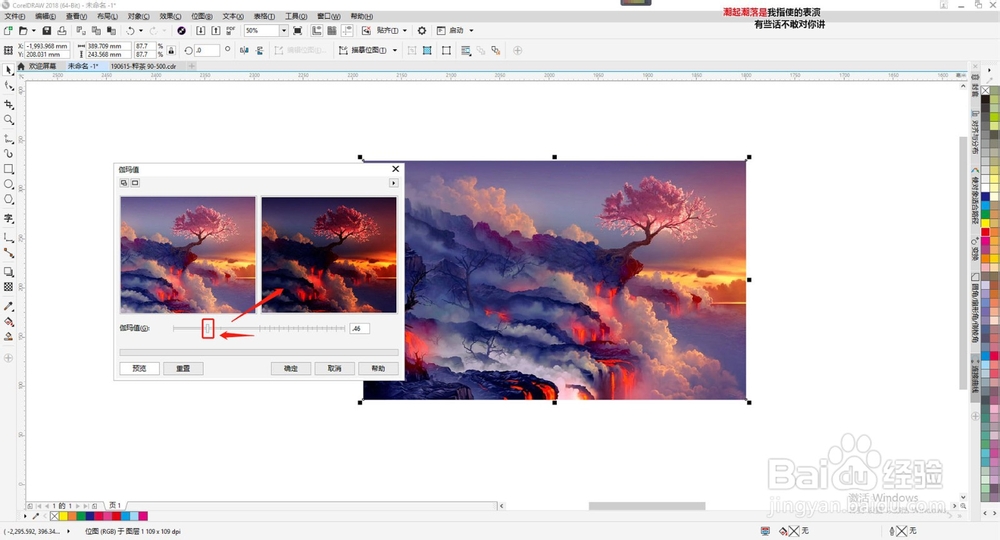
4、向右调整伽玛值滑块,可以使图片整体变亮。
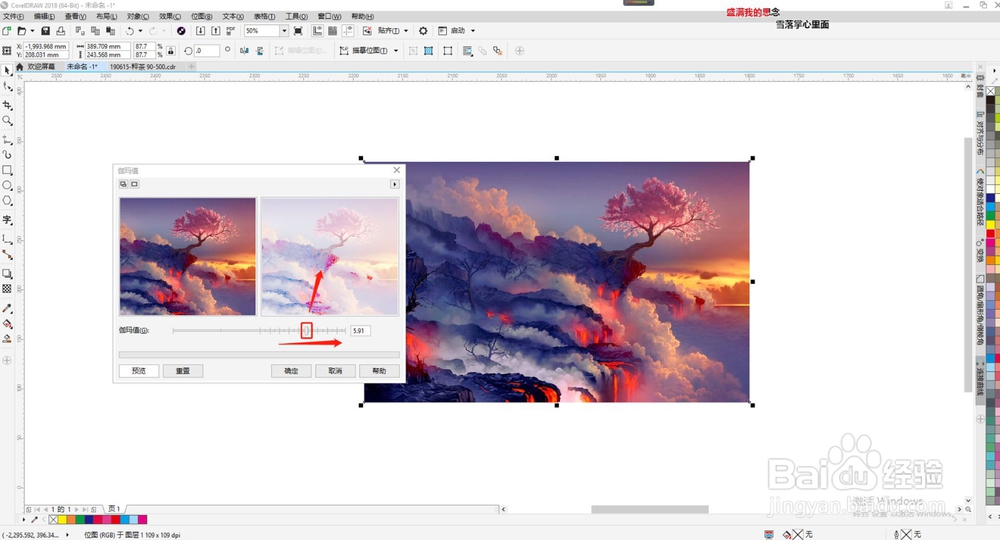
5、点击重置,可以使参数恢复原样,重新对图像进行调整。

6、可以直接在伽玛值后面输入数值调整图片。
点击确定后,即完成图片的伽玛值调整。


1、1、选中图片后,点击菜单栏【效果】——【调整】——【伽玛值】。
2、预览窗口调整:
在伽玛值对话框中,可以点击左上角双预览窗口和单预览窗口来预览调整中的效果图。
3、向左调整伽玛值滑块,可以使图片整体变暗。
4、向右调整伽玛值滑块,可以使图片整体变亮。
5、点击重置,可以使参数恢复原样,重新对图像进行调整。
6、可以直接在伽玛值后面输入数值调整图片。
点击确定后,即完成图片的伽玛值调整。
声明:本网站引用、摘录或转载内容仅供网站访问者交流或参考,不代表本站立场,如存在版权或非法内容,请联系站长删除,联系邮箱:site.kefu@qq.com。
阅读量:52
阅读量:32
阅读量:87
阅读量:20
阅读量:28